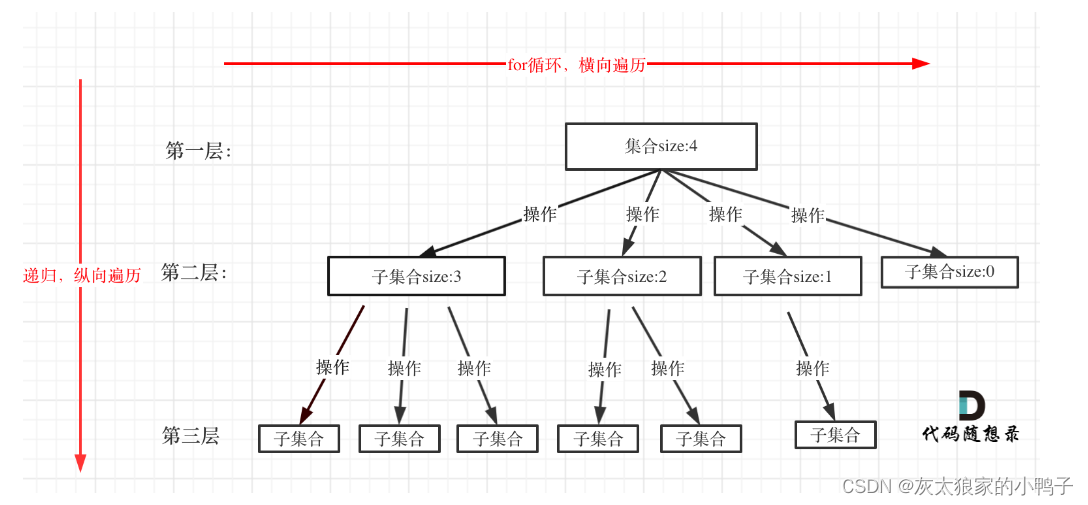文章目录
- 前言
- 一. wget命令介绍
- 二. 语法格式及常用选项
- 三. 参考案例
- 3.1 下载单个文件
- 3.2 使用wget -o 下载文件并改名
- 3.3 -c 参数,下载断开链接时,可以恢复下载
- 3.4 wget后台下载
- 3.5 使用wget下载整个网站
- 四. 补充与汇总常见用法
- 总结
前言
大家好,又见面了,我是沐风晓月,本文是专栏【linux基本功-基础命令实战】的第56篇文章。
专栏地址:[linux基本功-基础命令专栏] , 此专栏是沐风晓月对Linux常用命令的汇总,希望能够加深自己的印象,以及帮助到其他的小伙伴😉😉。
如果文章有什么需要改进的地方还请大佬不吝赐教👏👏。
🏠个人主页:我是沐风晓月
🧑个人简介:大家好,我是沐风晓月,双一流院校计算机专业😉😉
💕 座右铭: 先努力成长自己,再帮助更多的人 ,一起加油进步🍺🍺🍺
💕欢迎大家:这里是CSDN,我总结知识的地方,喜欢的话请三连,有问题请私信😘
一. wget命令介绍
wget命令是Linux系统用于从Web下载文件的命令行工具,支持 HTTP、HTTPS及FTP协议下载文件, 而且wget还提供了很多选项,例如下载多个文件、后台下载,使用代理等等,使用非常方便。
命令格式:wget [options] [URL]
二. 语法格式及常用选项
依据惯例,我们还是先查看帮助,使用 wget --help
如果命令没有安装,需要使用 yum install wget进行安装
[root@mufenggrow ~]# wget --help
GNU Wget 1.14,非交互式的网络文件下载工具。
用法: wget [选项]... [URL]...
长选项所必须的参数在使用短选项时也是必须的。
启动:
-V, --version 显示 Wget 的版本信息并退出。
-h, --help 打印此帮助。
-b, --background 启动后转入后台。
-e, --execute=COMMAND 运行一个“.wgetrc”风格的命令。
日志和输入文件:
-o, --output-file=FILE 将日志信息写入 FILE。
-a, --append-output=FILE 将信息添加至 FILE。
-d, --debug 打印大量调试信息。
-q, --quiet 安静模式 (无信息输出)。
-v, --verbose 详尽的输出 (此为默认值)。
-nv, --no-verbose 关闭详尽输出,但不进入安静模式。
--report-speed=TYPE Output bandwidth as TYPE. TYPE can be bits.
-i, --input-file=FILE 下载本地或外部 FILE 中的 URLs。
-F, --force-html 把输入文件当成 HTML 文件。
-B, --base=URL 解析与 URL 相关的
HTML 输入文件 (由 -i -F 选项指定)。
--config=FILE Specify config file to use.
下载:
-t, --tries=NUMBER 设置重试次数为 NUMBER (0 代表无限制)。
--retry-connrefused 即使拒绝连接也是重试。
-O, --output-document=FILE 将文档写入 FILE。
-nc, --no-clobber skip downloads that would download to
existing files (overwriting them).
-c, --continue 断点续传下载文件。
--progress=TYPE 选择进度条类型。
-N, --timestamping 只获取比本地文件新的文件。
--no-use-server-timestamps 不用服务器上的时间戳来设置本地文件。
-S, --server-response 打印服务器响应。
--spider 不下载任何文件。
-T, --timeout=SECONDS 将所有超时设为 SECONDS 秒。
--dns-timeout=SECS 设置 DNS 查寻超时为 SECS 秒。
--connect-timeout=SECS 设置连接超时为 SECS 秒。
--read-timeout=SECS 设置读取超时为 SECS 秒。
-w, --wait=SECONDS 等待间隔为 SECONDS 秒。
--waitretry=SECONDS 在获取文件的重试期间等待 1..SECONDS 秒。
--random-wait 获取多个文件时,每次随机等待间隔
0.5*WAIT...1.5*WAIT 秒。
--no-proxy 禁止使用代理。
-Q, --quota=NUMBER 设置获取配额为 NUMBER 字节。
--bind-address=ADDRESS 绑定至本地主机上的 ADDRESS (主机名或是 IP)。
--limit-rate=RATE 限制下载速率为 RATE。
--no-dns-cache 关闭 DNS 查寻缓存。
--restrict-file-names=OS 限定文件名中的字符为 OS 允许的字符。
--ignore-case 匹配文件/目录时忽略大小写。
-4, --inet4-only 仅连接至 IPv4 地址。
-6, --inet6-only 仅连接至 IPv6 地址。
--prefer-family=FAMILY 首先连接至指定协议的地址
FAMILY 为 IPv6,IPv4 或是 none。
--user=USER 将 ftp 和 http 的用户名均设置为 USER。
--password=PASS 将 ftp 和 http 的密码均设置为 PASS。
--ask-password 提示输入密码。
--no-iri 关闭 IRI 支持。
--local-encoding=ENC IRI (国际化资源标识符) 使用 ENC 作为本地编码。
--remote-encoding=ENC 使用 ENC 作为默认远程编码。
--unlink remove file before clobber.
目录:
-nd, --no-directories 不创建目录。
-x, --force-directories 强制创建目录。
-nH, --no-host-directories 不要创建主目录。
--protocol-directories 在目录中使用协议名称。
-P, --directory-prefix=PREFIX 以 PREFIX/... 保存文件
--cut-dirs=NUMBER 忽略远程目录中 NUMBER 个目录层。
HTTP 选项:
--http-user=USER 设置 http 用户名为 USER。
--http-password=PASS 设置 http 密码为 PASS。
--no-cache 不在服务器上缓存数据。
--default-page=NAME 改变默认页
(默认页通常是“index.html”)。
-E, --adjust-extension 以合适的扩展名保存 HTML/CSS 文档。
--ignore-length 忽略头部的‘Content-Length’区域。
--header=STRING 在头部插入 STRING。
--max-redirect 每页所允许的最大重定向。
--proxy-user=USER 使用 USER 作为代理用户名。
--proxy-password=PASS 使用 PASS 作为代理密码。
--referer=URL 在 HTTP 请求头包含‘Referer: URL’。
--save-headers 将 HTTP 头保存至文件。
-U, --user-agent=AGENT 标识为 AGENT 而不是 Wget/VERSION。
--no-http-keep-alive 禁用 HTTP keep-alive (永久连接)。
--no-cookies 不使用 cookies。
--load-cookies=FILE 会话开始前从 FILE 中载入 cookies。
--save-cookies=FILE 会话结束后保存 cookies 至 FILE。
--keep-session-cookies 载入并保存会话 (非永久) cookies。
--post-data=STRING 使用 POST 方式;把 STRING 作为数据发送。
--post-file=FILE 使用 POST 方式;发送 FILE 内容。
--content-disposition 当选中本地文件名时
允许 Content-Disposition 头部 (尚在实验)。
--content-on-error output the received content on server errors.
--auth-no-challenge 发送不含服务器询问的首次等待
的基本 HTTP 验证信息。
HTTPS (SSL/TLS) 选项:
--secure-protocol=PR choose secure protocol, one of auto, SSLv2,
SSLv3, TLSv1, TLSv1_1 and TLSv1_2.
--no-check-certificate 不要验证服务器的证书。
--certificate=FILE 客户端证书文件。
--certificate-type=TYPE 客户端证书类型,PEM 或 DER。
--private-key=FILE 私钥文件。
--private-key-type=TYPE 私钥文件类型,PEM 或 DER。
--ca-certificate=FILE 带有一组 CA 认证的文件。
--ca-directory=DIR 保存 CA 认证的哈希列表的目录。
--random-file=FILE 带有生成 SSL PRNG 的随机数据的文件。
--egd-file=FILE 用于命名带有随机数据的 EGD 套接字的文件。
FTP 选项:
--ftp-user=USER 设置 ftp 用户名为 USER。
--ftp-password=PASS 设置 ftp 密码为 PASS。
--no-remove-listing 不要删除‘.listing’文件。
--no-glob 不在 FTP 文件名中使用通配符展开。
--no-passive-ftp 禁用“passive”传输模式。
--preserve-permissions 保留远程文件的权限。
--retr-symlinks 递归目录时,获取链接的文件 (而非目录)。
WARC options:
--warc-file=FILENAME save request/response data to a .warc.gz file.
--warc-header=STRING insert STRING into the warcinfo record.
--warc-max-size=NUMBER set maximum size of WARC files to NUMBER.
--warc-cdx write CDX index files.
--warc-dedup=FILENAME do not store records listed in this CDX file.
--no-warc-compression do not compress WARC files with GZIP.
--no-warc-digests do not calculate SHA1 digests.
--no-warc-keep-log do not store the log file in a WARC record.
--warc-tempdir=DIRECTORY location for temporary files created by the
WARC writer.
递归下载:
-r, --recursive 指定递归下载。
-l, --level=NUMBER 最大递归深度 (inf 或 0 代表无限制,即全部下载)。
--delete-after 下载完成后删除本地文件。
-k, --convert-links 让下载得到的 HTML 或 CSS 中的链接指向本地文件。
--backups=N before writing file X, rotate up to N backup files.
-K, --backup-converted 在转换文件 X 前先将它备份为 X.orig。
-m, --mirror -N -r -l inf --no-remove-listing 的缩写形式。
-p, --page-requisites 下载所有用于显示 HTML 页面的图片之类的元素。
--strict-comments 用严格方式 (SGML) 处理 HTML 注释。
递归接受/拒绝:
-A, --accept=LIST 逗号分隔的可接受的扩展名列表。
-R, --reject=LIST 逗号分隔的要拒绝的扩展名列表。
--accept-regex=REGEX regex matching accepted URLs.
--reject-regex=REGEX regex matching rejected URLs.
--regex-type=TYPE regex type (posix|pcre).
-D, --domains=LIST 逗号分隔的可接受的域列表。
--exclude-domains=LIST 逗号分隔的要拒绝的域列表。
--follow-ftp 跟踪 HTML 文档中的 FTP 链接。
--follow-tags=LIST 逗号分隔的跟踪的 HTML 标识列表。
--ignore-tags=LIST 逗号分隔的忽略的 HTML 标识列表。
-H, --span-hosts 递归时转向外部主机。
-L, --relative 只跟踪有关系的链接。
-I, --include-directories=LIST 允许目录的列表。
--trust-server-names use the name specified by the redirection
url last component.
-X, --exclude-directories=LIST 排除目录的列表。
-np, --no-parent 不追溯至父目录
为了更直观一些,我们把常用的参数用表格来展示:
| 参数 | 描述 |
|---|---|
| -P | 指定文件的下载目录。 |
| -c: | 断点续传,如果文件已经下载过一部分,可以使用该选项继续下载。 |
| -O | 将下载的文件重命名。 |
| -b: | 后台下载模式,可以在后台下载文件。 |
| -t: | 指定下载重试的次数。 |
| -T | 指定下载的超时时间。 |
| -q: | 静默模式,不显示任何下载进度信息。 |
| -U | 指定用户代理标识,用于伪装浏览器身份。 |
| -r: | 递归下载,可以下载整个网站。 |
| -np | 不下载上级目录。 |
有了具体的参数之后,我们再来看实战案例:
三. 参考案例
3.1 下载单个文件
此时,无需加任何参数
案例一: 下载最新版本的wordpress
[root@mufenggrow ~]# wget https://wordpress.org/latest.zip
可以看到下载过程中,有进度条,已下载的字节数,当前下载速度,以及剩余下载时间:

唯一的一个缺点就是下载的文件必须跟网站文件名相同,只能下载下来再改名

如果要改名需要用到 -O参数
3.2 使用wget -o 下载文件并改名
-O(大写) 可以不同的名字保存。
[root@mufenggrow ~]# wget -O wordpress.zip https://wordpress.org/latest.zip
这样下载完就变成了wordpress.zip,不是原来的latest.zip

3.3 -c 参数,下载断开链接时,可以恢复下载
下载的过程中最头疼的也许就是下载过程中突然断开吧,想要断点续传? 它来了,它就是 -c参数
[root@mufenggrow ~]# wget -cO wordpress.zip https://wordpress.org/latest.zip
多个参数可以一起用,比如这里的-cO
3.4 wget后台下载
有些时候下载时间过长,那就让它在后台下载,在后台下载的参数用 -b, 下载大文件的时候超级好用。
[root@mufenggrow ~]# wget -bO wordpress.zip https://wordpress.org/latest.zip
继续在后台运行,pid 为 81793。
将把输出写入至 “wget-log”
要查看 wget 命令的下载进度等信息,可以运行 tail 命令 tail -f wget-log 查看wget 命令的下载状态。
[root@mufenggrow ~]# tail -f wget-log
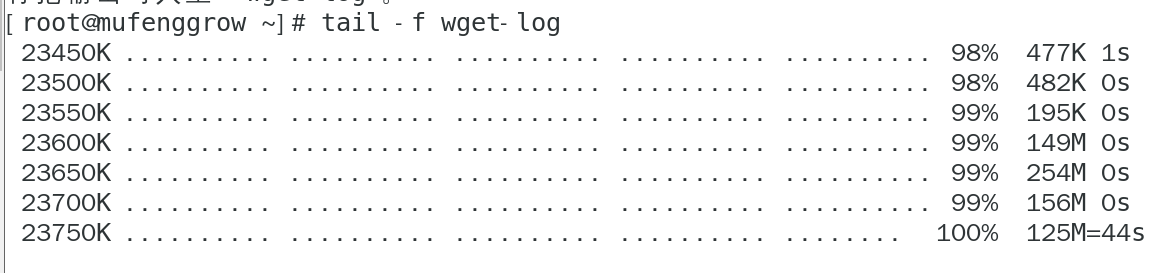
3.5 使用wget下载整个网站
wget --mirror --convert-links --adjust-extension --page-requisites --no-parent www.itlaoxin.com
这个命令可以递归地下载整个网站,并转换链接和文件名,使得网站可以在本地离线浏览。
下载完成后,可以启动apache,直接本地访问网站,这样你就仿佛拥有了一个一模一样的网站哦。
四. 补充与汇总常见用法
总结以下wget的常见用法:
- 下载单个文件:wget http://example.com/file.zip
- 指定下载目录:wget -P /home/user/Downloads http://example.com/file.zip
- 断点续传:wget -c http://example.com/file.zip
- 重命名文件:wget -O newfile.zip http://example.com/file.zip
- 后台下载:wget -b http://example.com/file.zip
- 限制下载次数:wget -t 5 http://example.com/file.zip
- 限制超时时间:wget -T 10 http://example.com/file.zip
- 静默模式:wget -q http://example.com/file.zip
- 递归下载整个网站:wget -r http://example.com
- 不下载上级目录:wget -np http://example.com/dir/file.zip
总结
💕💕💕 好啦,这就是今天要分享给大家的全部内容了,我们下期再见!✨ ✨ ✨
🍻🍻🍻如果你喜欢的话,就不要吝惜你的一键三连了~


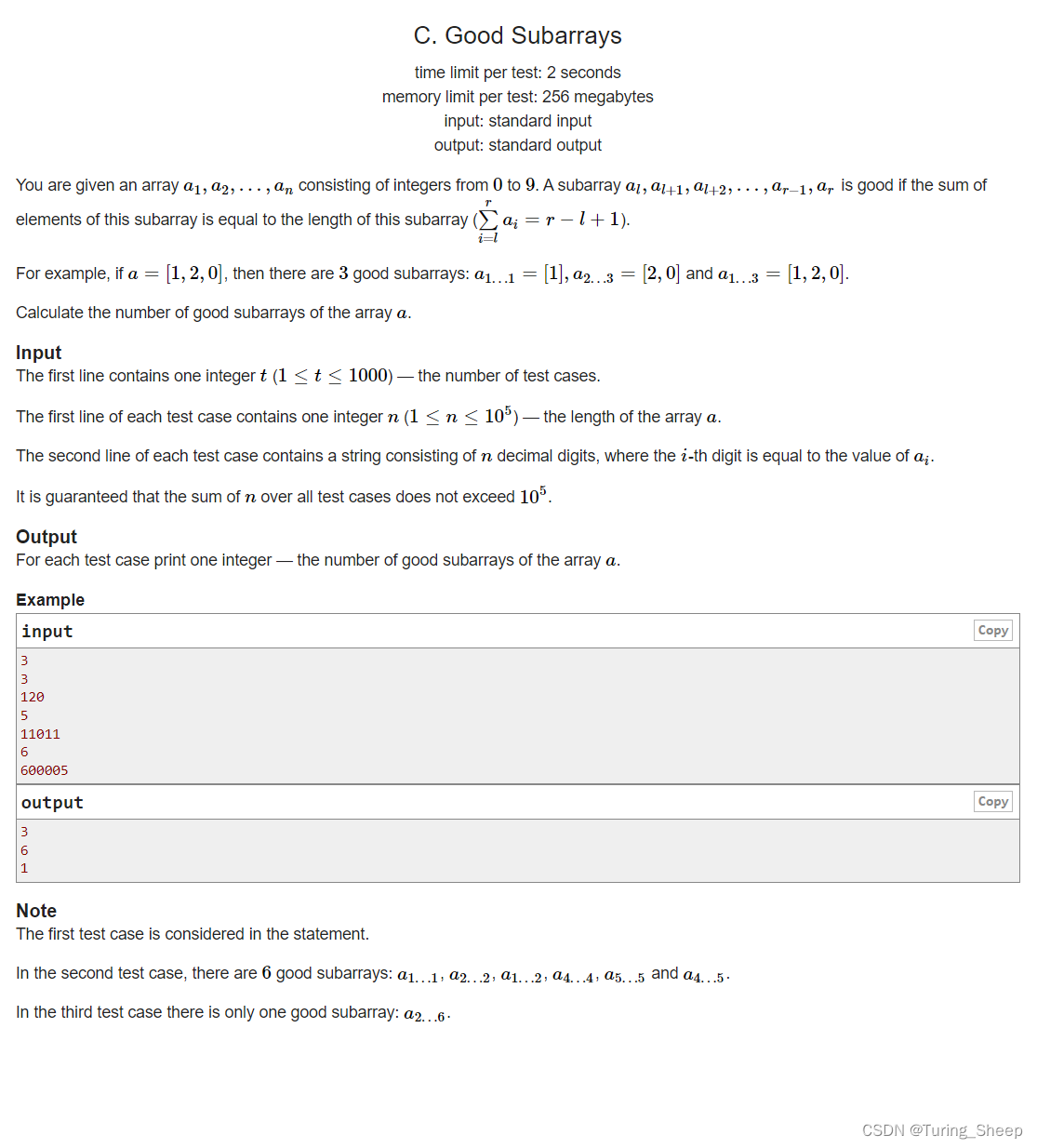

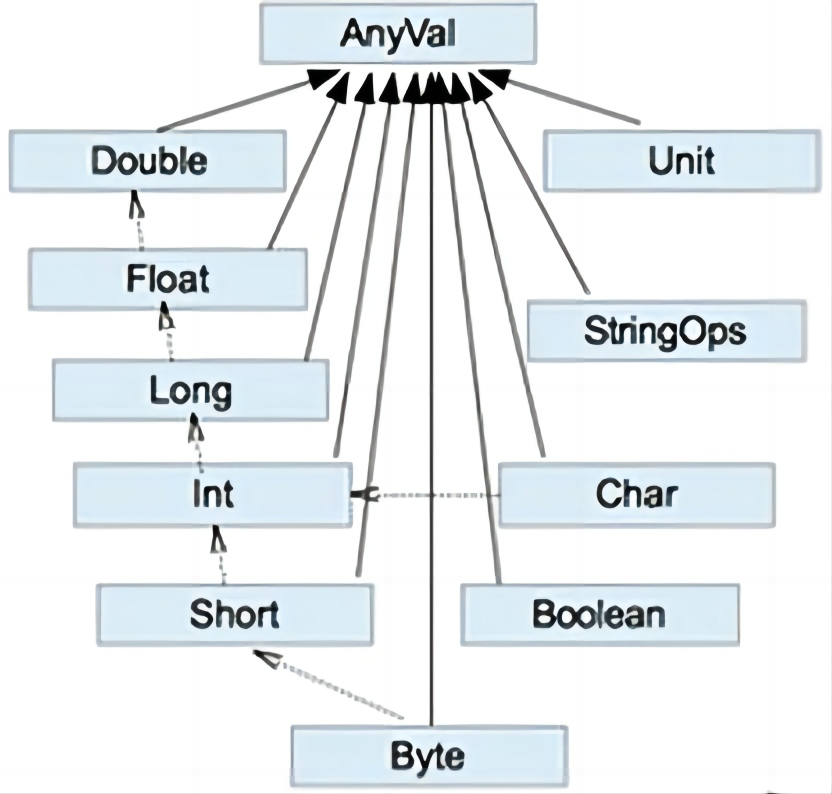
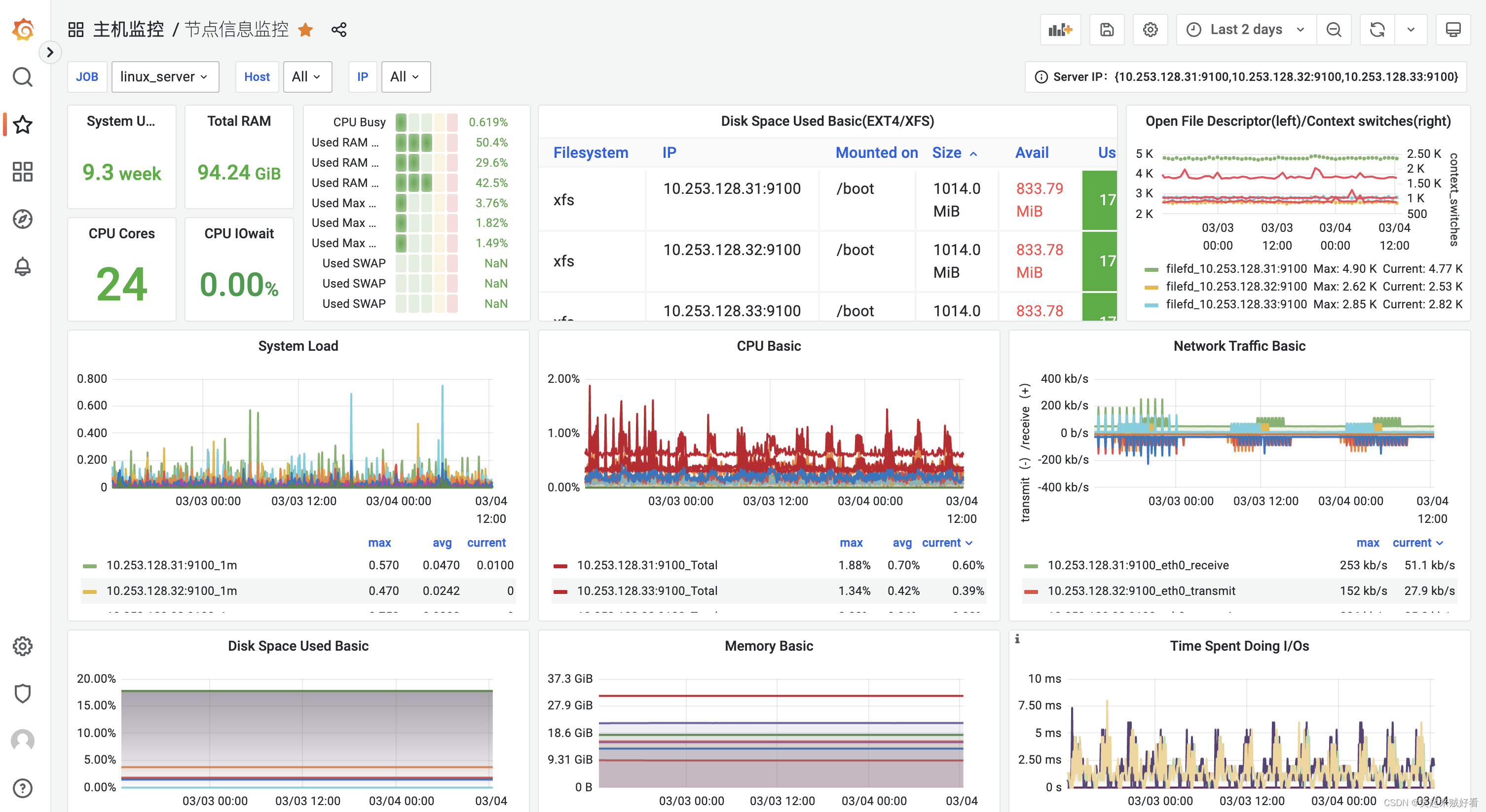


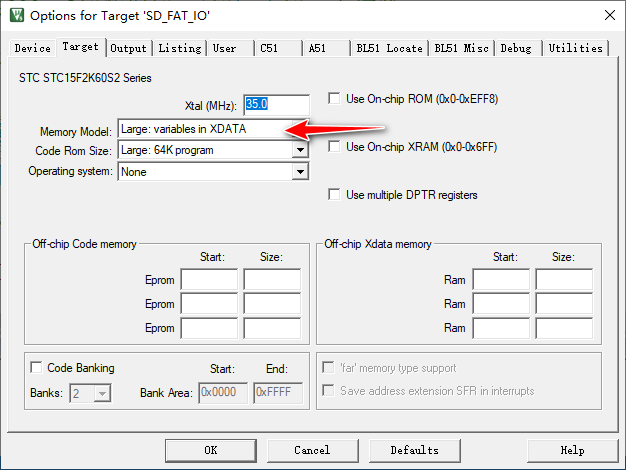
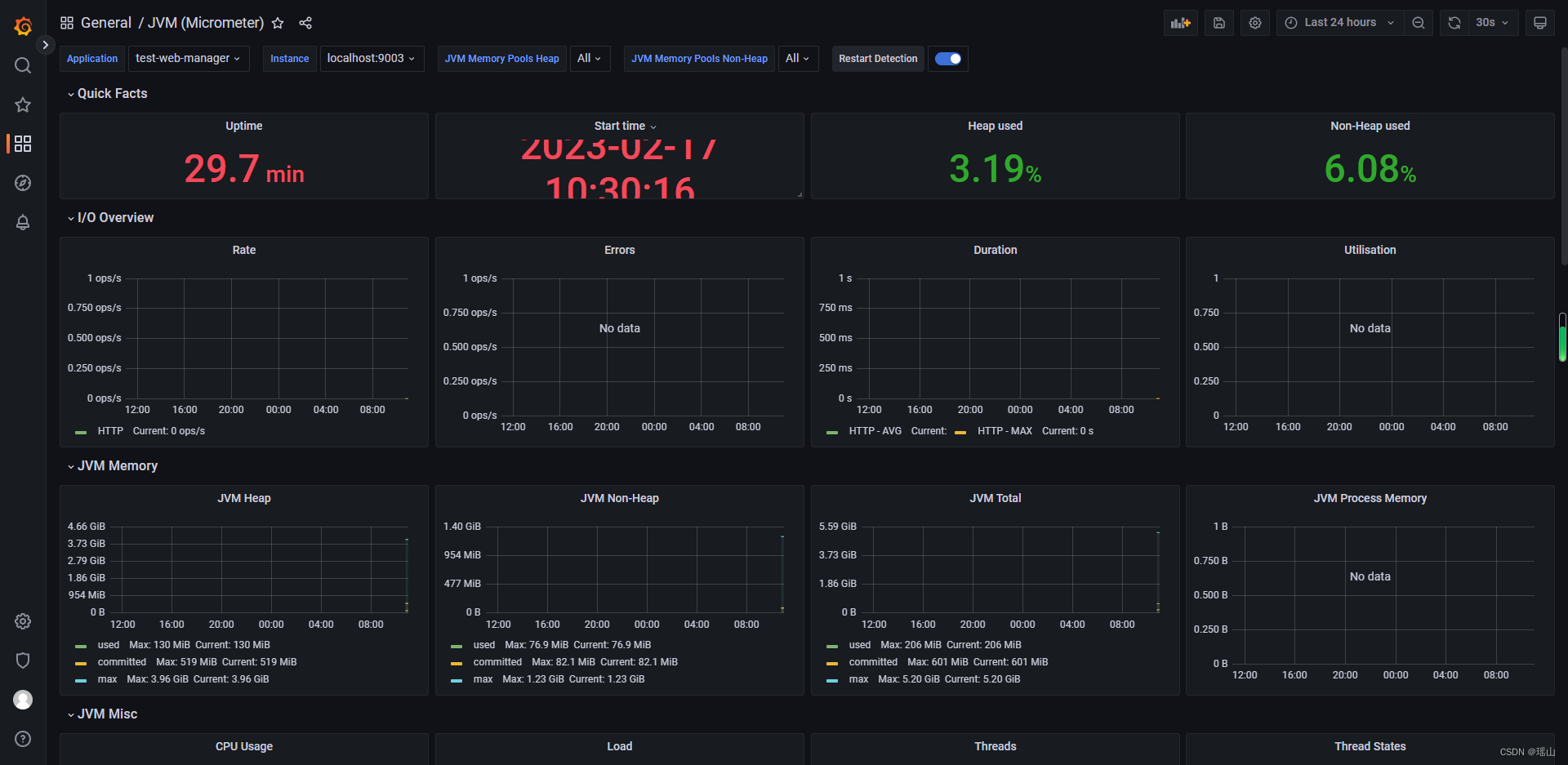

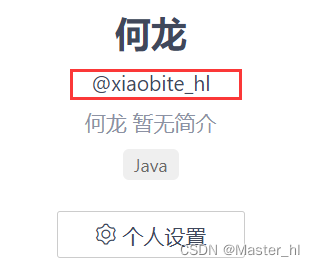

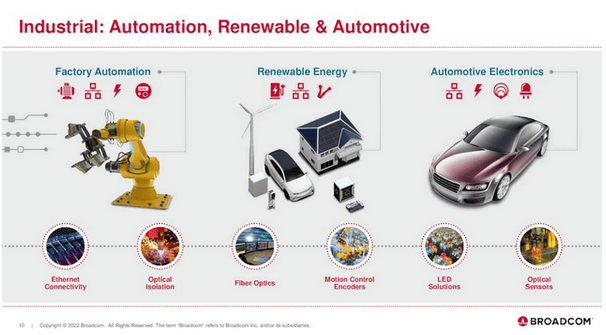
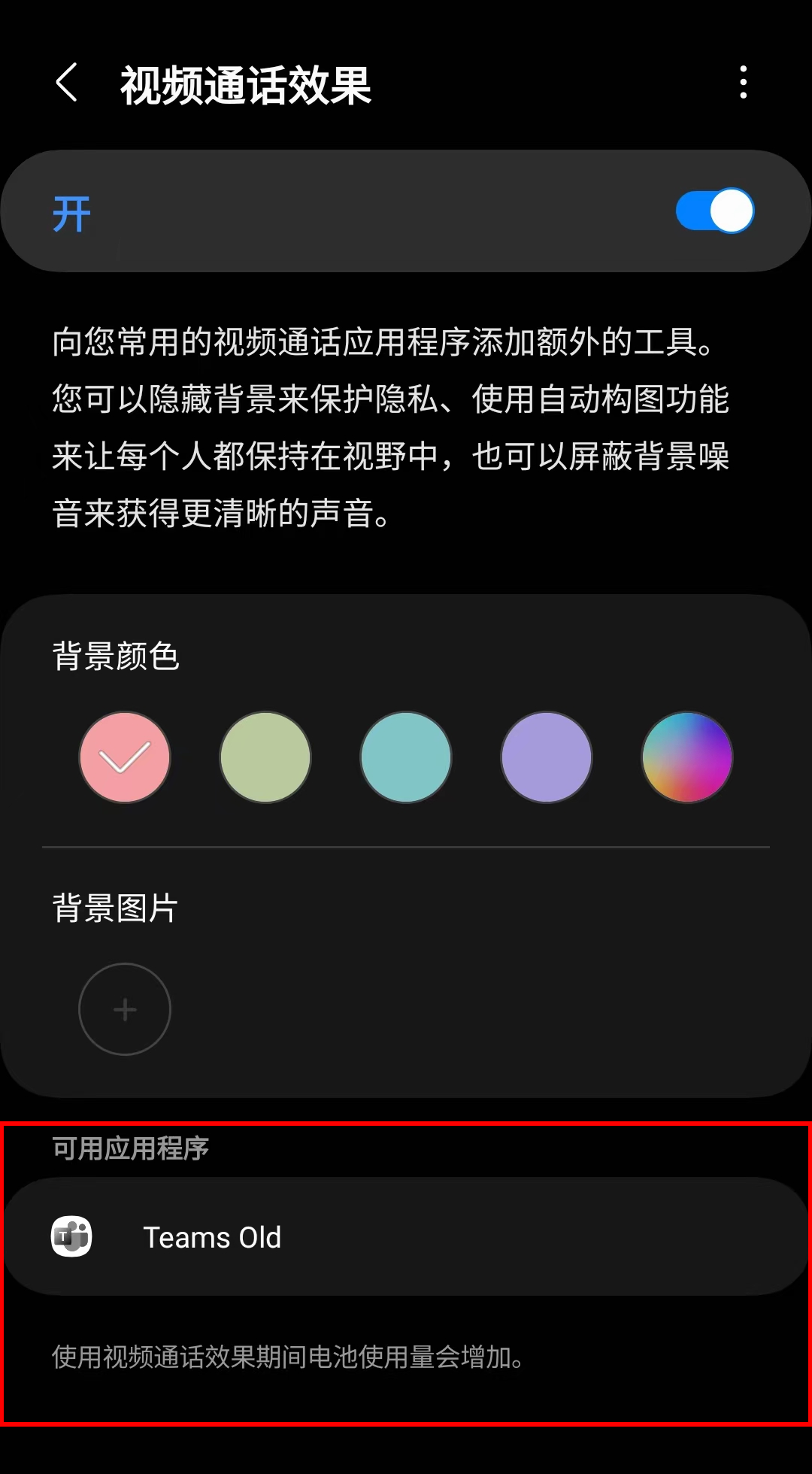
![[媒体分流直播]媒体直播和传统直播的区别,以及媒体直播的特点](https://img-blog.csdnimg.cn/e2d0bf206aba43c28b8dec38fc23e62d.png)